Выравнивание номеров страниц в буклете
Если вы создаете в редакторе Word и распечатываете на принтере буклеты или брошюры, то у вас есть возможность разместить в ваших документах нумерацию страниц снаружи, по центру или внутри страниц. Что это значит и как выглядит, показано и рассказано ниже.
Для редактора Word 2003
Для начала необходимо просто определиться с расположением номеров страниц в буклете — сверху или снизу. После этого в меню Вставка выберите команду Номера страниц. Откроется одноименное диалоговое окно:
- В поле Положение выберите ваш вариант расположения номеров: сверху или снизу.
- В поле Выравнивание выберите ваш вариант размещения номера на странице: слева, от центра, справа, внутри или снаружи.
Расположение номера страницы слева, от центра или справа понятно и не требует особого пояснения. А вот расположение номеров внутри и снаружи можно проиллюстрировать на примерах ниже.
Номер страницы внутри (нажмите для увеличения):
При распечатке двустроннего буклета нумерация (внутри) будет находится: на первой странице (на нечетных страницах) — слева, возле переплета; на второй странице (четных) — справа, также возле переплета.
Номер страницы снаружи (нажмите для увеличения):
При распечатке двустроннего буклета нумерация (снаружи) будет находится: на первой странице (на нечетных страницах) — справа, возле края страницы; на второй странице (четных) — слева, также возле края страницы.
- Установите или снимите по своему усмотрению флажок с параметра Номер на первой странице. Если флажок снят, то на первой странице нумерации не будет.
Справа в диалоговом окне можно видеть образцы расположения номера страницы в зависимости от ваших настроек.
Для редактора Word 2007
В редакторе Word 2007 размещение номеров страниц сделано более хитро; к тому же в справке нет явного и подробного описания необходимых действий пользователя.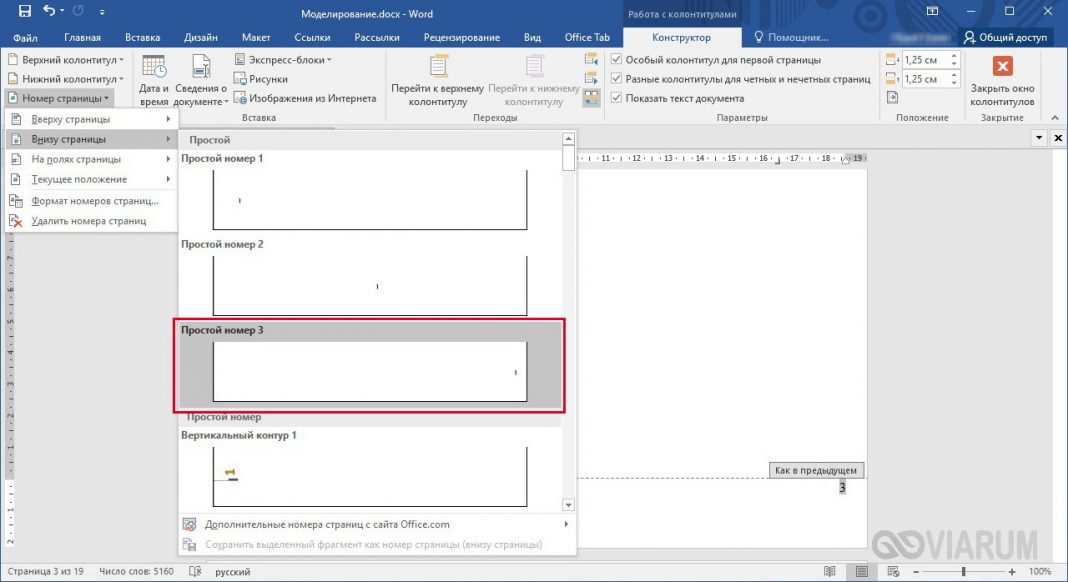 Диалогового окна Номера страниц тоже нет (по крайней мере, я не обнаружил), но зато есть возможность вручную устанавливать разное выравнивание страниц. Например, можно на нечетных страницах номер разместить снаружи, а на четных — по центру, или внутри.
Диалогового окна Номера страниц тоже нет (по крайней мере, я не обнаружил), но зато есть возможность вручную устанавливать разное выравнивание страниц. Например, можно на нечетных страницах номер разместить снаружи, а на четных — по центру, или внутри.
Следующие шаги помогут вам настроить выравнивание номеров внизу страниц по вашему усмотрению (возможно, кто-то знает более быстрый способ; тогда напишите в комментариях.).
- Расположите на экране две страницы (вкладка Вид — группа команд Масштаб — кнопка Две страницы.
- Перейдите на вкладку Вставка и в группе команд
 При этом станет активной контекстная вкладка Работа с колонтитулами.
При этом станет активной контекстная вкладка Работа с колонтитулами. - В группе Параметры контекстной вкладки Работа с колонтитулами установите флажок на параметре Разные колонтитулы для четных и нечетных страниц. Номер со второй страницы исчезнет.
- Поставьте курсор ввода в колонтитул следующей страницы.
- На этой же контекстной вкладке в группе команд Колонтитулы нажмите кнопку Номер страницы. В раскрывшемся меню наведите указатель мыши на пункт Внизу страницы и выберите из коллекции любой вариант размещения номера, например, Простой номер 1. Номер будет вставлен и в итоге выравнивание номеров получится идентичным выравниванию Снаружи, как в редакторе Word 2003.
- Закройте окно колонтитулов.
Таким же образом можно настроить выравнивание страниц Внутри, а также по центру для четных или нечетных страниц.
Нумерация страниц в Word со 2 страницы: 4 способа
Главная » Программы
Всем доброго времени суток! Сегодня поговорим про нумерацию страниц в Ворде со 2-ой страницы. Ниже я описал четыре способа. Они все отличаются в реализации, поэтому советую просмотреть каждый, так как тот или иной вариант может подойти для своей конкретной задачи. Если у вас возникнут какие-то сложности, то можете обращаться с вопросами ко мне в комментариях.
Ниже я описал четыре способа. Они все отличаются в реализации, поэтому советую просмотреть каждый, так как тот или иной вариант может подойти для своей конкретной задачи. Если у вас возникнут какие-то сложности, то можете обращаться с вопросами ко мне в комментариях.
Содержание
- Способ 1: Первый лист с 2
- Способ 2: Выключить отображения
- Способ 3: Особый колонтитул
- Способ 4: Вторая страница с 1
- Задать вопрос автору статьи
Способ 1: Первый лист с 2
Скажу честно, но мы данным способом пользовались почти все в свое время в институте. По ГОСТ нам нужно было сделать так, чтобы первые листы (титульный, оглавление) были без нумерации. Тогда мы создавали два документа. Отдельно для первых двух, и отдельно для самого доклада или реферата. Поверьте, так куда проще чем запариваться с разделами документа. Далее для основного текста делали следующее:
- Итак, для начала нам нужно пронумеровать все листы документа.
 Переходим во вкладку вставки.
Переходим во вкладку вставки.
- В подразделе «Колонтитулы» в правом части окошка находим кнопку «Номер страницы». Выбираем любой тип – это не имеет значение. Я выбрал нижний номер.
- Теперь заходим в «Формат номеров страниц».
- Выбираем «Начать с» и устанавливаем любую цифру. Жмем «ОК». Если же вам нужно оставить первый лист пустым (без цифр), то смотрим следующие способы.
Способ 2: Выключить отображения
Можно номер на первом листе просто скрыть. При этом нумерация начнется только со 2-го листа бумаги. Перейдите на вкладку «Макет» и в подразделе «Параметры страницы» найдите маленький квадратик со стрелочкой, которая указывает в правый нижний угол.
Откроются дополнительные настройки. Перейдите на третью вкладку и включите настройку, которая различает колонтитулы «первой страницы». Нажмите «ОК», чтобы конфигурация применилась ко всему документу.
Способ 3: Особый колонтитул
Начать нумерацию со второй страницы можно с изменения типа колонтитула для первого листа.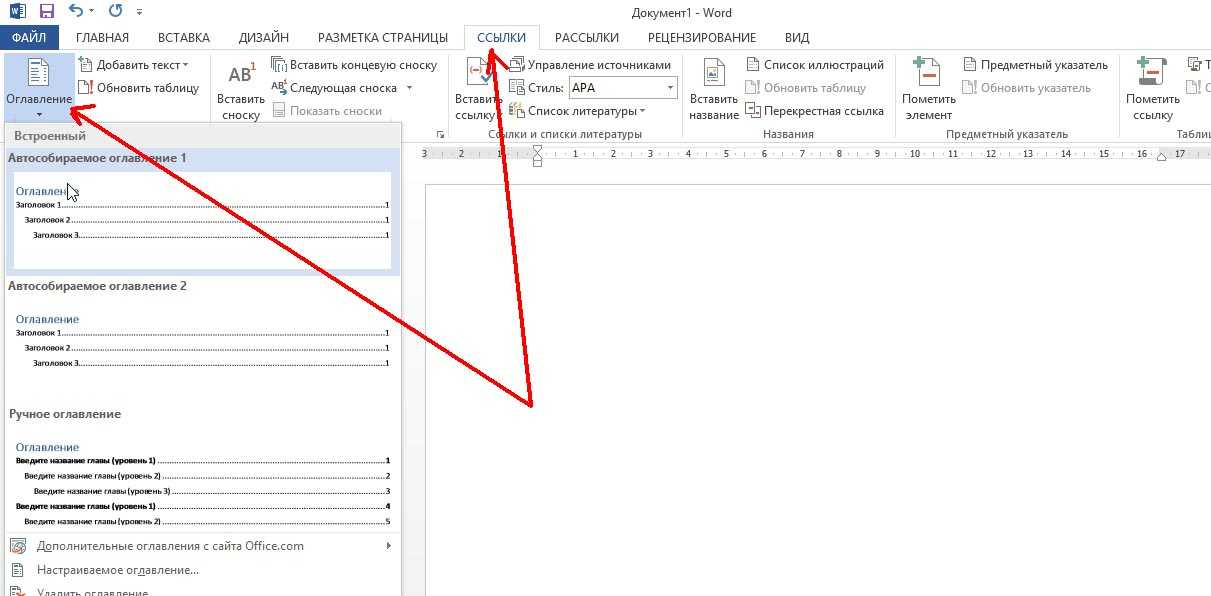 Да, нумерация и колонтитулы с точки зрения Microsoft Word – это одно и тоже. Давайте попробуем это сделать.
Да, нумерация и колонтитулы с точки зрения Microsoft Word – это одно и тоже. Давайте попробуем это сделать.
- Проверьте, чтобы странички пронумеровались. Теперь в зависимости от того, внизу или вверху, выбираем верхний или нижний колонтитул. Откройте вспомогательное меню, где нужно будет внизу нажать по надписи «Изменить нижний колонтитул».
- Выбираем «Особый колонтитул для первой страницы». На первой страничке начнет мигать текстовый бегунок, ничего вводить не нужно, ведь мы хотим, чтобы на первом листке вообще ничего не было. Далее нам нужно выйти из режима конструктора – жмем по кнопке с красным квадратом и крестиком.
Теперь можете проверить – все странички будут пронумерованы кроме первой.
Способ 4: Вторая страница с 1
Представим себе ситуацию, что первый лист бумаги у нас пустой, без номера. Как нам сделать так, чтобы со второго шла цифра 1, а не два. Все очень просто. Сначала проделываем любой из способов, который убирает номер с первого листочка (2 или 3 способ). Далее заходим в «Номер страницы» – открываем формат.
Далее заходим в «Номер страницы» – открываем формат.
Логика тут очень простая: установите нумерацию не с единицы (1), а с нуля (0). После этого наша задача будет решена. На этом все, дорогие читатели. Если у вас остались какие-то вопросы, или есть дополнение по этой теме, то вы смело можете писать в самом низу в комментариях. Всем добра!
Помогла ли вам эта статья?
2 960 3
Автор статьи
Бородач 1609 статей
Сенсей по решению проблем с WiFiем. Обладатель оленьего свитера, колчана витой пары и харизматичной бороды. Любитель душевных посиделок за танками.
Добавить номера страниц в файл Word онлайн
Вставить номера страниц в Word онлайн бесплатно
Работает на aspose.com и aspose.cloudПеретащите или загрузите ваши файлы*
Выбрать файл
Выбрать из13 Google Drive 900 Выберите из Dropbox
Введите URL-адрес
*Загружая файлы или используя наш сервис, вы соглашаетесь с нашими Условиями обслуживания и Политикой конфиденциальности
Должность
Верх
Нижний
Выравнивание
По левому краю
По центру
По правому краю
Первый номер
Какие страницы вы хотите пронумеровать?
от до
Шаблон
Размер шрифта
Поля
Номера страниц добавлены успешно
СКАЧАТЬОтправить результат по адресу:
ПОСМОТРЕТЬ ДОКУМЕНТПОСМОТРЕТЬ ДОКУМЕНТ
Попробуйте другие приложения Aspose для нумерации страниц:
PDFDOCWordPowerPointPPTIFF
Добавлять номера страниц в документ Word легко с помощью приложения Word для разбивки на страницы. Откройте веб-браузер, перейдите на страницу этого приложения. Выберите документ Word, в который вы хотите добавить номера страниц. Укажите параметры добавления номеров страниц.
Откройте веб-браузер, перейдите на страницу этого приложения. Выберите документ Word, в который вы хотите добавить номера страниц. Укажите параметры добавления номеров страниц.
- «Позиция» — определяет, где будет располагаться номер страницы, вверху страницы или внизу
- «Выравнивание» — определяет, как номер страницы будет выровнен, слева, по центру или справа
- «Сначала номер» — указывает, что нумерация будет начинаться с 1 или, например, с цифры 100 (если ваш документ Word является продолжением другого документа)
- «Какие страницы нужно пронумеровать» — например, ваш документ содержит 20 страниц, но вам нужно проставить номера только на первых 10 страницах, для этого вам достаточно указать нужный вам диапазон пагинации
- «Шаблон» — можно определить шаблон для написания номера страницы
- «Размер шрифта» — параметр определяет размер символа, который будет добавлен к номеру страницы в вашем документе Word
- «Отступ» — отступ от края страница к номеру
Зачем мне нужно добавлять номера страниц в документ Word? Все просто, если в вашем документе много страниц и вам нужно распечатать документ на принтере, то с пронумерованными страницами вам будет проще ориентироваться в порядке страниц.
Это приложение может обрабатывать несколько документов Word одновременно. В этом случае к каждому документу будут применяться те же параметры, которые вы укажете. Разбиение документа на страницы Word работает онлайн через любой браузер в любой операционной системе Windows, MacOs, Linux или Android. Попробуй это сейчас!
Как добавить номера страниц в Word
1
Откройте бесплатный веб-сайт Word и выберите приложение «Нумерация страниц Word».2
Щелкните внутри области перетаскивания файлов, чтобы загрузить файлы Word, или перетащите файлы Word.3
Вы можете загрузить максимум 10 файлов для операции.4
Нажмите кнопку «Добавить номера страниц». Ваши документы Word будут загружены, и в них будут добавлены номера страниц в соответствии с выбранными параметрами.5
Ссылка для скачивания результирующих документов будет доступна сразу после добавления номеров страниц в Word.
6
Вы также можете отправить ссылку на документы Word на свой адрес электронной почты.7
Обратите внимание, что файл будет удален с наших серверов через 24 часа, а ссылки для скачивания перестанут работать по истечении этого периода времени.
Часто задаваемые вопросы
1
❓ Как добавить номера страниц в документ WORD?
Во-первых, вам нужно добавить файл для нумерации страниц: перетащите документ WORD или щелкните внутри белой области, чтобы выбрать файл. Затем нажмите кнопку «Добавить номера страниц». Когда номера страниц были добавлены в документ WORD, вы можете загрузить файлы результатов.
2
⏱️ Сколько времени занимает добавление номеров страниц в WORD?
Это приложение нумерации страниц WORD работает быстро.
 Вы можете добавить номера страниц в WORD за несколько секунд.
Вы можете добавить номера страниц в WORD за несколько секунд.3
🛡️ Безопасно ли добавлять номера страниц в WORD с помощью бесплатного приложения WORD Page-Numbering?
Конечно! Ссылка для скачивания файлов результатов будет доступна сразу после добавления номеров страниц. Мы удаляем загруженные файлы через 24 часа, и ссылки для скачивания перестают работать по истечении этого периода времени. Никто не имеет доступа к вашим файлам. Приложение WORD Page-Numbering абсолютно безопасно.
4
💻 Могу ли я добавить номера страниц в WORD на Windows, Mac OS, Android или Linux?
Да, вы можете использовать бесплатную нумерацию страниц WORD в любой операционной системе, в которой есть веб-браузер.
 Наша нумерация страниц WORD работает онлайн и не требует установки какого-либо программного обеспечения.
Наша нумерация страниц WORD работает онлайн и не требует установки какого-либо программного обеспечения.
Простой способ добавить номера страниц в Word
Загрузите документы и нажмите кнопку «Добавить номера страниц». Он добавит номера страниц в ваш документ Word и предоставит вам ссылку для скачивания результирующего документа Word. Результирующий файл будет содержать тот же документ с номерами страниц в соответствии с выбранными параметрами.
Добавление номеров страниц Word Онлайн
Вы можете добавлять номера страниц в Word с любых платформ, включая Windows, Mac, Android и iOS. Все файлы обрабатываются на наших серверах. Для вас не требуется установка плагинов или программного обеспечения.
Нумерация страниц качества Word
. Все файлы обрабатываются с помощью API-интерфейсов Aspose, которые используются многими компаниями из списка Fortune 100 в 114 странах.
Как добавить номер страницы в Word
Нумерация страниц Word — еще одна расширенная функция WPS. Позвольте мне объяснить, как это работает.
Позвольте мне объяснить, как это работает.
1. На вкладке «Вставка» щелкните значок «Номер страницы», а затем щелкните «Номер страницы».
2. Выберите местоположение, а затем выберите стиль выравнивания. Word автоматически нумерует каждую страницу, кроме указанных титульных страниц.
3. Чтобы изменить стиль нумерации, выберите Формат, а затем выберите форматирование, которое хотите использовать.
Следует иметь в виду, что не имеет значения, используете ли вы WPS 2010, WPS 2013, WPS2016, Mac или Windows.
Как добавить номер страницы в word?
Добавление номеров страниц в длинные документы Word занимает всего несколько кликов. Страницы нумеруются автоматически, поэтому вам не нужно добавлять их одну за другой.
1. На вкладке «Вставка» щелкните значок «Номер страницы», а затем щелкните «Номер страницы».
2. Выберите местоположение, а затем выберите стиль выравнивания. Word автоматически нумерует каждую страницу, кроме указанных титульных страниц.
3. Чтобы изменить стиль нумерации, выберите «Формат», а затем выберите форматирование, которое вы хотите использовать, или вы можете перейти на панель навигации, добавить страницы, щелкнуть параметр «верхний/нижний колонтитул» и изменить свою страницу.
Как изменить порядок страниц в Word?
1. Перейдите на вкладку «Страница», затем щелкните раскрывающееся меню «Вставить страницы».
2. Здесь мы можем вставить пустую страницу. Его сочетание клавиш — Ctr l+Alt+I.
3. Во всплывающем диалоговом окне мы можем установить размер, направление, номер и положение вставки новой страницы.
В следующих шагах вам будет легко изменить порядок страниц в Word.
1. Сначала вам нужно нажать на параметр просмотра, а затем он даст вам панель навигации, она появится слева, там вы можете изменить порядок своих страниц или щелкнуть правой кнопкой мыши любой из заголовков, которые вы можете развернуть и свернуть все заголовков.
2.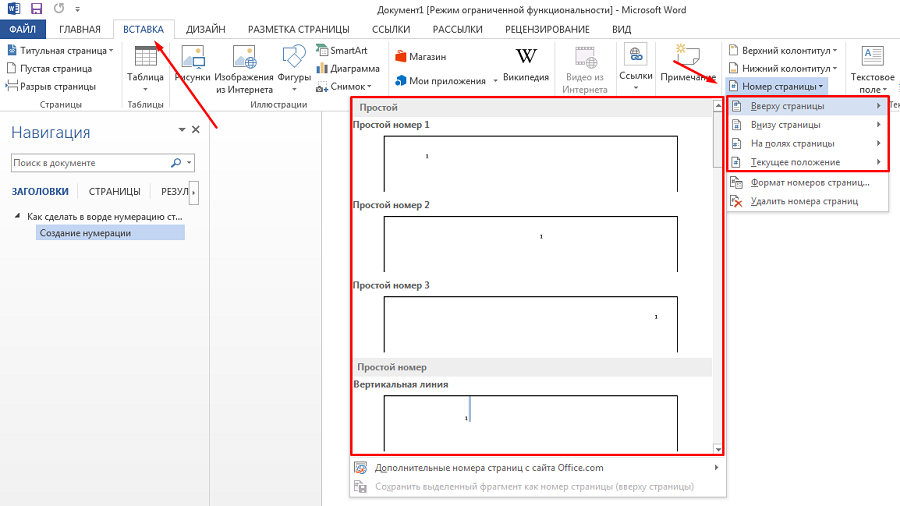
 При этом станет активной контекстная вкладка Работа с колонтитулами.
При этом станет активной контекстная вкладка Работа с колонтитулами. Переходим во вкладку вставки.
Переходим во вкладку вставки.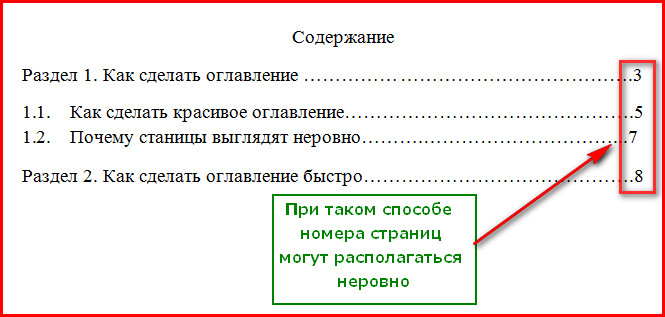
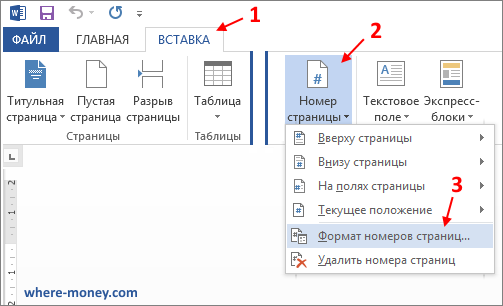 Вы можете добавить номера страниц в WORD за несколько секунд.
Вы можете добавить номера страниц в WORD за несколько секунд. Наша нумерация страниц WORD работает онлайн и не требует установки какого-либо программного обеспечения.
Наша нумерация страниц WORD работает онлайн и не требует установки какого-либо программного обеспечения.
Ваш комментарий будет первым